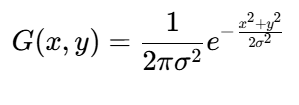数字图像处理——图像金字塔
1 图像金字塔原理与应用
图像金字塔是图像处理中多尺度分析的重要工具,它通过不同分辨率下的图像表示,为我们提供了分析图像特征的多个视角。图像金字塔的本质是一系列以金字塔形状排列的分辨率逐步降低的图像集合,其中最底层是原始图像的最高分辨率版本,随着层级上升,分辨率逐渐降低。这种多尺度表示方法在计算机视觉领域有着广泛的应用,包括图像分割、特征提取、图像融合和对象检测等。
图像金字塔主要分为两种类型:高斯金字塔(Gaussian Pyramid)和拉普拉斯金字塔(Laplacian Pyramid)。高斯金字塔用于图像的降采样(缩小),而拉普拉斯金字塔则用于重建图像和提取图像细节信息。这两种金字塔相互配合,可以有效地处理多尺度图像分析问题。
1.1 高斯金字塔的构建
高斯金字塔的构建基于高斯平滑和降采样操作。构建过程从原始图像(金字塔的底层,称为G0)开始,通过以下步骤生成更高层级的图像:
首先,对当前层级的图像进行高斯滤波处理。这一步使用高斯卷积核(通常是5×5大小)对图像进行卷积操作,目的是消除图像中的高频噪声和细节,避免后续的降采样操作中出现混叠现象
。高斯滤波的数学表达式为:
其中,σ是高斯函数的标准差,控制着平滑程度。
接下来,进行降采样(下采样)操作。这一步将高斯滤波后的图像尺寸减小一半,具体方法是删除所有偶数行和偶数列。这样,每个新生成的图像层级的大小都是前一层级的1/4(宽和高各减半)。这个过程可以反复迭代,生成金字塔的多个层级。
在OpenCV中,可以使用 pyrDown()函数方便地实现高斯金字塔的构建:
import cv2
import numpy as np# 读取图像并转换为灰度图
image = cv2.imread('image.jpg', cv2.IMREAD_GRAYSCALE)# 第一次下采样
downsampled_1 = cv2.pyrDown(image)# 第二次下采样
downsampled_2 = cv2.pyrDown(downsampled_1)# 显示结果
cv2.imshow('Original', image)
cv2.imshow('Downsampled 1', downsampled_1)
cv2.imshow('Downsampled 2', downsampled_2)
cv2.waitKey(0)
cv2.destroyAllWindows()与降采样相对应的是上采样(放大)操作,OpenCV中提供了 pyrUp()函数来实现这一过程。上采样的步骤包括:先将图像在每个方向放大为原来的两倍,新增的行和列用0填充,然后使用与降采样相同的高斯核进行卷积操作,获得新增像素的近似值。需要注意的是,上采样过程无法完全恢复降采样时丢失的信息,因此放大后的图像会比原始图像模糊。
1.2 拉普拉斯金字塔的构建
拉普拉斯金字塔是基于高斯金字塔构建的,用于捕获图像的细节信息和实现图像的重建。拉普拉斯金字塔的每一层是由高斯金字塔对应层与上一层进行上采样后的结果的差值得到的。这个过程可以表示为:
其中,Li是拉普拉斯金字塔的第i层,Gi是高斯金字塔的第i层。
拉普拉斯金字塔包含了图像的高频细节信息,这些信息在高斯金字塔的构建过程中被移除。由于拉普拉斯金字塔存储的是差值信息,数据量相对较小,这使得它在图像压缩和重建中非常有用。
通过拉普拉斯金字塔,我们可以重建原始图像。重建过程从高斯金字塔的最顶层开始,逐层向上进行上采样并加上拉普拉斯金字塔的对应层:
# 构建拉普拉斯金字塔示例
G0 = image # 原始图像
G1 = cv2.pyrDown(G0) # 第一次下采样
G2 = cv2.pyrDown(G1) # 第二次下采样# 构建拉普拉斯金字塔层
L0 = G0 - cv2.pyrUp(G1, dstsize=G0.shape[:2])
L1 = G1 - cv2.pyrUp(G2, dstsize=G1.shape[:2])# 从拉普拉斯金字塔重建图像
reconstructed_G1 = cv2.pyrUp(G2, dstsize=G1.shape[:2]) + L1
reconstructed_G0 = cv2.pyrUp(reconstructed_G1, dstsize=G0.shape[:2]) + L0拉普拉斯金字塔在图像融合、增强和细节提取等应用中发挥着重要作用。通过分析和处理拉普拉斯金字塔的不同层级,我们可以有针对性地增强或抑制特定尺度的图像特征。
1.3 图像金字塔的应用实例
图像金字塔在实际应用中有多种用途。在图像融合中,我们可以将两个图像的金字塔表示进行组合,然后通过金字塔重建生成无缝融合的结果。这种方法常用于创建全景图像或将两个不同焦点图像合成为一个全焦点图像。
在特征提取和目标检测中,图像金字塔允许我们在多个尺度上搜索感兴趣的特征或对象,提高检测的准确性和鲁棒性。例如,在人脸检测中,由于图像中的人脸可能具有不同的大小,使用图像金字塔可以在多个尺度上检测人脸,确保不会因为尺度变化而漏检。
图像压缩是另一个重要应用领域。通过拉普拉斯金字塔,我们可以仅存储图像的差值信息,从而实现高效压缩。由于人眼对高频细节的敏感度较低,还可以选择性地丢弃一些高频信息以实现有损压缩,同时保持较好的视觉质量。
2 直方图分析技术
直方图是图像处理中分析图像统计特性的强大工具,它直观地展示了图像像素强度的分布情况。通过直方图,我们可以了解图像的对比度、亮度分布以及整体色调特征,为后续的图像增强和处理提供重要依据。
2.1 直方图的基本概念
图像直方图是一个离散函数,表示图像中每个灰度级的像素数量。对于灰度图像,直方图显示了每个可能的灰度值(0-255)在图像中出现的频率。数学上,对于一幅灰度图像,其直方图可以表示为:
# 计算灰度图像直方图
import matplotlib.pyplot as pltgray_image = cv2.imread('image.jpg', cv2.IMREAD_GRAYSCALE)
hist = cv2.calcHist([gray_image], [0], None, [256], [0, 256])# 绘制直方图
plt.figure(figsize=(10, 6))
plt.plot(hist)
plt.title('灰度图像直方图')
plt.xlabel('像素值')
plt.ylabel('频数')
plt.xlim([0, 256])
plt.show()其中,nk是图像中灰度值为 k的像素数量。
直方图提供了图像的全局统计信息,反映了图像的明暗分布、对比度和整体色调。通过分析直方图的形状,我们可以初步判断图像的特性:直方图集中在左侧表示图像偏暗;集中在右侧表示图像偏亮;集中在中间表示图像对比度较低;分布均匀且覆盖整个范围则表示图像对比度较高。
2.2 直方图的计算与绘制
在OpenCV中,可以使用 calcHist()函数计算图像的直方图。这个函数非常灵活,可以计算单个通道或多个通道的直方图,并支持使用掩码限制计算区域。
# 计算灰度图像直方图
import matplotlib.pyplot as pltgray_image = cv2.imread('image.jpg', cv2.IMREAD_GRAYSCALE)
hist = cv2.calcHist([gray_image], [0], None, [256], [0, 256])# 绘制直方图
plt.figure(figsize=(10, 6))
plt.plot(hist)
plt.title('灰度图像直方图')
plt.xlabel('像素值')
plt.ylabel('频数')
plt.xlim([0, 256])
plt.show()对于彩色图像,我们可以分别计算每个颜色通道(蓝、绿、红)的直方图,以了解各颜色通道的分布特性:
# 计算彩色图像各通道直方图
color_image = cv2.imread('image.jpg')
colors = ('b', 'g', 'r')plt.figure(figsize=(10, 6))
for i, color in enumerate(colors):hist = cv2.calcHist([color_image], [i], None, [256], [0, 256])plt.plot(hist, color=color)plt.title('彩色图像各通道直方图')
plt.xlabel('像素值')
plt.ylabel('频数')
plt.xlim([0, 256])
plt.legend(colors)
plt.show()除了使用OpenCV的函数,我们也可以使用Matplotlib的 hist()函数直接绘制直方图:
# 使用Matplotlib绘制直方图
plt.hist(gray_image.ravel(), 256, [0, 256])
plt.show()2.3 掩码在直方图分析中的应用
在实际应用中,我们可能只关心图像的特定区域而不是整个图像。这时可以使用掩码技术来限制直方图的计算区域
。掩码是一个二值图像,与原始图像大小相同,其中白色区域(值为1)表示需要计算直方图的区域,黑色区域(值为0)表示忽略的区域。
# 创建掩码并计算局部直方图
mask = np.zeros(gray_image.shape[:2], np.uint8)
mask[100:300, 200:400] = 255 # 设置感兴趣区域为白色# 应用掩码
masked_image = cv2.bitwise_and(gray_image, gray_image, mask=mask)# 计算带掩码的直方图
hist_mask = cv2.calcHist([gray_image], [0], mask, [256], [0, 256])# 显示原图、掩码和掩码应用结果
plt.subplot(221), plt.imshow(gray_image, 'gray')
plt.subplot(222), plt.imshow(mask, 'gray')
plt.subplot(223), plt.imshow(masked_image, 'gray')
plt.subplot(224), plt.plot(hist_mask)
plt.show()掩码技术在图像处理中非常有用,特别是在处理复杂场景中的特定对象或区域时。例如,在人脸识别中,我们可以使用掩码只计算人脸区域的直方图,避免背景干扰;在医学图像分析中,可以只关注特定组织或器官的区域。
2.4 直方图的性质与应用
直方图具有一些重要性质,这些性质在图像处理中有着广泛应用。首先,直方图反映了图像的灰度分布,但不包含任何空间信息。这意味着不同的图像可能具有相同的直方图,只要它们具有相同的灰度级分布。
直方图在图像处理中的主要应用包括:
- 图像增强:通过直方图分析,我们可以了解图像的对比度和亮度分布,从而选择合适的增强方法。例如,对于对比度较低的图像,可以采用直方图均衡化来增强对比度。
- 图像分割:直方图的峰值和谷值可以用于确定图像分割的阈值。通过寻找直方图的谷值,我们可以将图像分为不同的区域。
- 颜色校正:对于彩色图像,通过分析各通道的直方图,可以识别颜色偏差并进行校正。
- 图像检索:直方图可以作为图像的特征描述符,用于图像检索和分类。相似的内容往往具有相似的直方图分布。
3 直方图均衡化方法
直方图均衡化是一种强大的图像增强技术,用于改善图像的对比度和视觉效果。它通过重新分布图像像素的强度值,使得输出图像的直方图大致均匀分布,从而扩展图像的动态范围。这种方法特别适用于那些背景和前景都太亮或太暗的图像,可以增强图像的局部对比度而不影响整体对比度。
3.1 全局直方图均衡化
全局直方图均衡化是最基本的均衡化方法,它对整个图像应用相同的变换。其核心思想是将原始图像的直方图分布转换为均匀分布,从而增强图像的对比度。
直方图均衡化的数学基础是累积分布函数(CDF)。对于灰度图像,均衡化过程包括以下步骤:
- 计算原始图像的直方图 H(k),表示每个灰度级 k的像素数量。
- 计算归一化的直方图 P(k)=NH(k),其中 N是图像的总像素数。
- 计算累积分布函数:C(k)=∑j=0kP(j)。
- 使用CDF作为变换函数,计算新的灰度值:sk=C(k)×Lmax,其中 Lmax是最大灰度值(通常是255)。
在OpenCV中,可以使用 equalizeHist()函数轻松实现全局直方图均衡化:
# 全局直方图均衡化
image = cv2.imread('low_contrast.jpg', cv2.IMREAD_GRAYSCALE)
equalized = cv2.equalizeHist(image)# 显示原图和均衡化后的图像
plt.subplot(221), plt.imshow(image, cmap='gray')
plt.title('原图')
plt.subplot(222), plt.imshow(equalized, cmap='gray')
plt.title('均衡化后')# 显示直方图对比
plt.subplot(223), plt.hist(image.ravel(), 256, [0, 256])
plt.title('原图直方图')
plt.subplot(224), plt.hist(equalized.ravel(), 256, [0, 256])
plt.title('均衡化直方图')plt.tight_layout()
plt.show()全局直方图均衡化能够有效增强图像的对比度,但有时会产生过度增强的效果,特别是在图像包含大面积较亮或较暗区域时。这种情况下,均衡化可能会导致某些区域的细节丢失或噪声放大。
3.2 自适应直方图均衡化(CLAHE)
为了解决全局直方图均衡化的问题,研究人员提出了限制对比度自适应直方图均衡化(CLAHE)方法。CLAHE将图像分成多个小区域(称为 tiles),对每个区域单独进行直方图均衡化,然后使用插值方法消除区域边界处的突变。
CLAHE的主要优点包括:
- 防止噪声过度放大:通过限制对比度增强的幅度
- 保持局部细节:对每个小区域单独处理,适应图像的局部特性
- 平滑过渡:通过插值确保区域之间的平滑过渡
在OpenCV中,使用 createCLAHE()函数创建CLAHE对象,然后应用均衡化:
# 自适应直方图均衡化 (CLAHE)
clahe = cv2.createCLAHE(clipLimit=2.0, tileGridSize=(8, 8))
clahe_image = clahe.apply(image)# 显示结果对比
plt.subplot(131), plt.imshow(image, cmap='gray'), plt.title('原图')
plt.subplot(132), plt.imshow(equalized, cmap='gray'), plt.title('全局均衡化')
plt.subplot(133), plt.imshow(clahe_image, cmap='gray'), plt.title('CLAHE')
plt.show()CLAHE有两个主要参数:
- 1.
clipLimit:对比度限制阈值,用于限制直方图的幅度,防止噪声放大。值越大,对比度增强越明显。
- 2.
tileGridSize:图像划分的网格大小,表示将图像分成多少行和列的小区域。
3.3 直方图均衡化的应用与局限性
直方图均衡化在多个领域有广泛应用:在医学影像中,增强X光片或CT扫描图像的对比度,帮助医生更准确地诊断;在遥感图像处理中,改善卫星图像的可视化效果;在人脸识别系统中,提高不同光照条件下图像的识别率。
然而,直方图均衡化也有其局限性:它可能过度增强图像中的噪声,特别是在相对均匀的区域;对于彩色图像,直接应用均衡化可能会导致颜色失真;在某些情况下,它可能增强不重要的特征同时抑制重要特征。
对于彩色图像的直方图均衡化,通常更有效的方法是将图像转换到HSV或LAB颜色空间,然后只对亮度通道进行均衡化,最后转换回RGB空间。这样可以保持颜色的自然性同时增强对比度:
# 彩色图像直方图均衡化(保持颜色)
color_image = cv2.imread('color_image.jpg')# 转换到LAB颜色空间
lab = cv2.cvtColor(color_image, cv2.COLOR_BGR2LAB)
l, a, b = cv2.split(lab)# 对亮度通道进行CLAHE均衡化
clahe = cv2.createCLAHE(clipLimit=3.0, tileGridSize=(8, 8))
l_eq = clahe.apply(l)# 合并通道并转换回BGR
lab_eq = cv2.merge((l_eq, a, b))
color_eq = cv2.cvtColor(lab_eq, cv2.COLOR_LAB2BGR)# 显示结果
plt.subplot(121), plt.imshow(cv2.cvtColor(color_image, cv2.COLOR_BGR2RGB)), plt.title('原图')
plt.subplot(122), plt.imshow(cv2.cvtColor(color_eq, cv2.COLOR_BGR2RGB)), plt.title('均衡化后')
plt.show()